Cum să reduceți sau să dezactivați complet controlul contului de utilizator (UAC) în Windows 7, 8 și 8.1
Controlul contului (UAC) - un mecanism regulat care controlează lansarea programelor și modificările setărilor de sistem - a fost creat de Microsoft pentru versiunea Windows Vista pentru a proteja utilizatorul de interferențe software terță parte neautorizate. Ulterior, UAC a migrat la Windows 7, apoi la versiunile 8 și 8.1. Ideea principală a UAC este că programele terță parte nu funcționează cu fișierele de configurare și de lucru în dosarele și partițiile din sistemul de registru, dar se limitează la scrierea și stocarea datelor în profilul de utilizator și cheile de registru disponibile.
Instalând diferite programe terță parte în Windows 7, 8, 8.1, veți întâlni în mod constant notificările Windows care vă cer să confirmați modificarea sistemului. Dacă lucrați în contul de administrator, veți avea nevoie de confirmarea constantă a efectuării unor astfel de modificări în sistem. Dacă lucrați pe un computer cu un cont de utilizator obișnuit, va trebui să introduceți și datele de conectare și parola contului de administrator. Și dacă un program dorește să facă modificări sistemului fără știrea dvs., etapa de obținere a permisiunii de la administrator va deveni un fel de filtru și puteți opri acțiunile nedorite.
Astfel, UAC este un mecanism de protecție împotriva programelor care își implementează în mod arbitrar setările, de la viruși și de la spyware. Cu toate acestea, mulți utilizatori cu experiență, care de multe ori experimentează cu programe terță parte, doresc să scape de mesajele de sistem enervante și să reducă nivelul de control al contului sau chiar să o dezactiveze complet.
Puteți dezactiva UAC:
- Dacă lucrați cu distribuții de încredere ale unor programe terțe,
- Dacă vorbim despre o mașină virtuală bazată pe Windows pentru experimente și instruire,
- Dacă aveți un antivirus actualizat în mod regulat, cu protecție în timp real,
- Dacă sunteți unul dintre acei utilizatori avansați pentru care sistemul de operare nu reprezintă o valoare, deoarece îl puteți reinstala cu ochii aproape închise și cu un cronometru.
Cum de a reduce sau de a dezactiva total controlul contului Windows? Să analizăm pas cu pas cum să procedăm.
Deschideți Panoul de control Windows. Pentru aceasta, în Windows 7 puteți folosi butonul clasic "Start". În Windows 8.1, "Control Panel" este disponibil în lista meniului contextual de pe butonul "Windows".
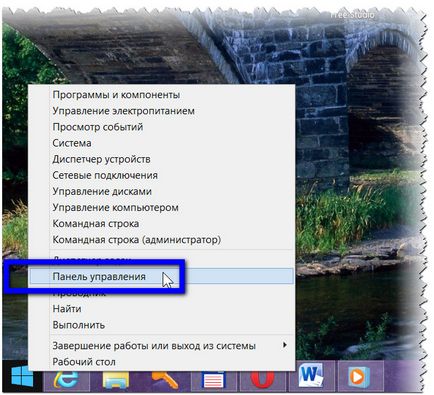
În lista tuturor elementelor din panoul de control, la sfârșitul final (în ordine alfabetică), se află secțiunea de meniu "Conturi utilizator".
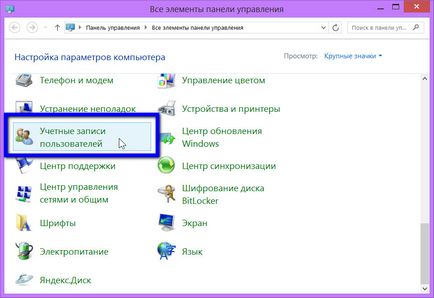
În Windows 8, este mai ușor să utilizați clic-miracol-clic pe sistem, care va apărea dacă mutați cursorul în marginea dreaptă a ecranului. În câmpul de căutare, introduceți interogarea cheie "Conturi de utilizator" și selectați această secțiune printre rezultatele care au apărut.
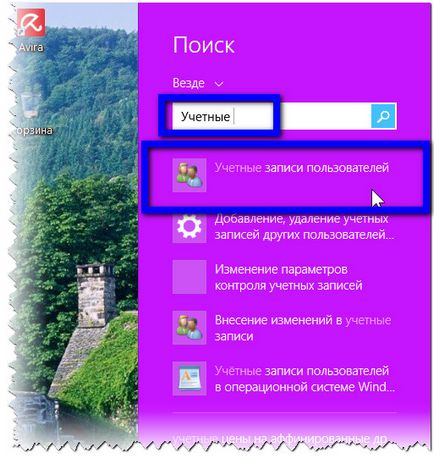
Informații despre contul dvs. apar. Faceți clic pe comanda pentru a schimba setările pentru controlul contului de utilizator.
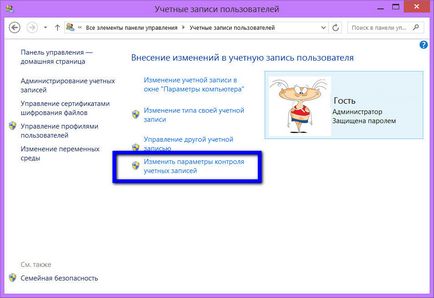
Se deschide o fereastră cu parametrii celor mai deranjante mesaje de sistem, unde puteți trage glisorul în jos pentru a reduce nivelul de control al contului.
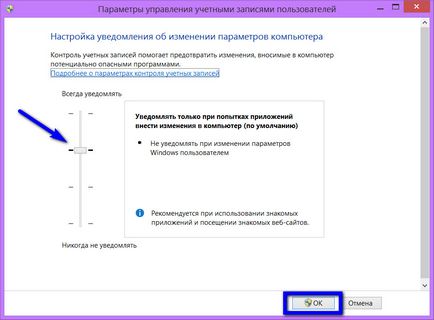
De asemenea, puteți dezactiva total UAC trăgând glisorul complet în jos.
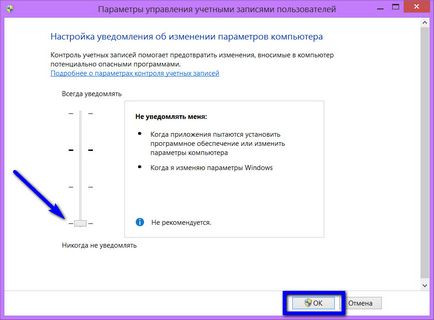
Alegeți opțiunea pentru a reduce sau opri complet controlul contului și faceți clic pe "OK". Dacă efectuați modificări ale sistemului dintr-un cont de utilizator obișnuit, sistemul vă va cere să introduceți parola de administrator. Confirmați modificările aduse setărilor și reporniți computerul. Modificările nivelului de control al contului sau oprirea completă vor apărea după repornire.
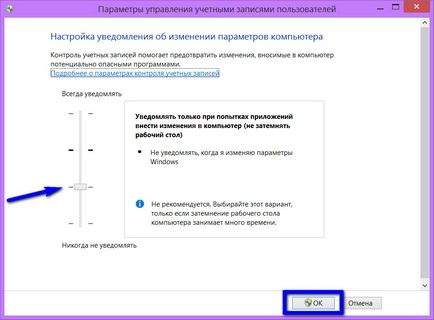
Important: dacă dezactivați complet UAC în Windows 8 și 8.1, nu veți avea aplicații Metro în execuție. Dacă le folosiți, trebuie doar să minimalizați nivelul de UAC.
Articole similare
Trimiteți-le prietenilor: